Fernseher an PC anschließen: So geht’s
Wir zeigen Lösungen und mögliche Probleme, wenn Sie Ihren Fernseher an den PC anschließen wollen. Das geht per einfachem Kabel oder Wireless-Streaming.

Hängt der PC am Fernseher, dann können Sie alle Programme, Spiele, Musik, Videos und Bilder in voller Pracht genießen. Wo beim Display auf dem Schreibtisch meistens bei 27 Zoll Schluss ist, erreichen selbst günstige Fernseher rasch die doppelte Größe. Gibt es dann noch eine Soundbar oder gar e...
Hängt der PC am Fernseher, dann können Sie alle Programme, Spiele, Musik, Videos und Bilder in voller Pracht genießen. Wo beim Display auf dem Schreibtisch meistens bei 27 Zoll Schluss ist, erreichen selbst günstige Fernseher rasch die doppelte Größe. Gibt es dann noch eine Soundbar oder gar einen AV-Receiver mit ein paar schicken Lautsprechern, machen Spiele, Mediatheken und Urlaubsvideos so richtig Spaß.
Ohne Kabel: Bild und Ton per Funk
Optisch hübsch anzusehen und ganz ohne Stolperfallen - die Verbindung von PC und TV per Funk ist eine besonders komfortable Lösung. Sie bietet sich vor allem dann an, wenn der PC nicht direkt unter dem TV-Gerät steht, sondern etwa in der Nähe der Couch.
Mit AirPlay (Apple), Chromecast (Google), Intel Wireless Display (kurz: WiDi) und Miracast (Microsoft/Wi-Fi-Alliance) gibt es einige miteinander konkurrierende Standards. Gemeinsam ist ihnen, dass der Bildschirminhalt Ihres PC sowie der Ton über das lokale Netzwerk übertragen werden. Außerdem müssen sowohl der PC als auch Ihr TV-Gerät den jeweiligen Standard unterstützen, damit eine Verbindung zustande kommt. Unterschiede gibt es bei den unterstützten Betriebssystemen und Geräten sowie bei der Videoqualität - oft ist bei Full-HD Schluss:
- Airplay ist fester Bestandteil von macOS und iOS (iPhone, iPad etc.). Als Empfänger am TV-Gerät sieht Apple den hauseigenen Streaming Client AppleTV. Es gibt zwar auch Apps, die AirPlay unter Windows nachrüsten, aber sie funktionieren nicht immer zuverlässig. AirPlay ist auf FullHD-Video (1080p) und Stereosound limitiert.
- Chromecast benötigt Googles Browser Chrome, um den Bildschirminhalt des PCs zu spiegeln. Der Empfang am TV klappt reibungslos, wenn Sie Googles Streaming Client mit dem Gerät verbinden. Chromecast unterstützt auch Ultra-HD.
- Intel WiDi wurde jüngst eingestellt. Statt Wireless Display favorisiert Intel nun den offenen Standard Miracast.
- Miracast ist seit Version 8.1 fester Bestandteil von Windows, hat mit Windows 10 aber noch mal eine ganze Reihe von Verbesserungen erfahren. Miracast-taugliche Fernseher tauchen direkt in Windows auf und lassen sich als Ausgabegerät auswählen. Ältere TV-Geräte lassen sich zum Beispiel über Microsofts Wireless Display Adapter nachrüsten. Miracast streamt maximal in Full-HD-Video und mit 5.1-Kanal-Surround-Sound.
Nicht an jedem Standard gibt es ein stabiles und schnelles WLAN. Erbringt das Funknetzwerk keine ausreichende Leistung, kommt es zu Bildruckeln und Verbindungsabbrüchen. Verbinden Sie zumindest den TV per Kabel mit dem Netzwerk, um diese zu minimieren.
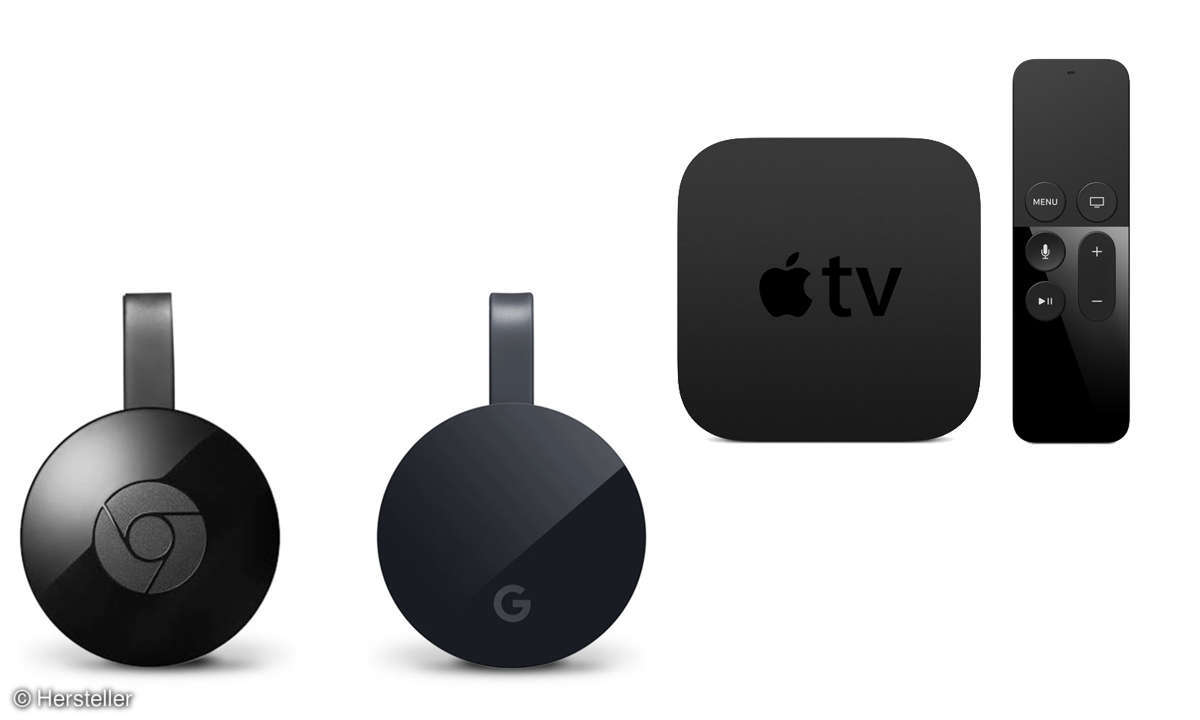
Mit Kabel: HDMI, DVI und VGA
Die schnellste und günstigste Lösung ist die Verbindung von PC und TV mit einem HDMI-Kabel. So ziemlich alle in den vergangenen Jahren gebauten Fernseher verfügen über einen entsprechenden Anschluss und auch auf der Seite des PCs sieht es gut aus. Bei der Auswahl des Kabels müssen Sie auf folgendes achten:
1. Das Kabel muss natürlich lang genug sein. Achten Sie darauf, dass es möglichst flach auf dem Boden liegen kann, sodass keine Stolperfalle entsteht.
2. Speziell an Laptops finden Sie gelegentlich die platzsparende Variante von HDMI, genannt Mini-HDMI. Und Micro-HDMI gibt es auch noch. Kaufen Sie ein Kabel, dessen Stecker zu den jeweiligen Buchsen an TV und PC passt.
3. Der HDMI-Standard wird kontinuierlich weiterentwickelt. Für klassisches Full-HD-Fernsehen reicht HDMI in Version 1.4 und ein für diese oder eine neuere HDMI-Version spezifiziertes Kabel. Verfügen Sie über einen UHD-TV und kann Ihr PC ihn mit entsprechendem Bildmaterial versorgen, geht der Trend eher in Richtung HDMI 2.0 und höher. Orientieren Sie sich an den technischen Spezifikationen von PC und TV.
4. Markenkabel kosten häufig deutlich mehr Geld pro Meter als "No Names". Der Aufpreis lohnt nach unserer Erfahrung aber nicht.
Mit einem HDMI-Kabel im Urlaubsgepäck verfügen Sie über eine günstige und unkomplizierte Lösung, um auch unterwegs mal eben einen Film vom Laptop auf dem Hotel-Fernseher abzuspielen.

An Ihrem PC gibt es keinen HDMI-Ausgang, sondern nur DVI? Kein Problem - dafür sind DVI-auf-HDMI-Kabel da. Allerdings übertragen nicht alle Grafikkarten auch den Ton über den DVI-Ausgang. Es kann deshalb sein, dass Sie zusätzlich ein Kabel für die Audio-Übertragung benötigen. Zwingend erforderlich ist ein solches Kabel, wenn Sie mangels DVI und HDMI auf den uralten VGA-Anschluss ausweichen. Hier ist auch zu prüfen, ob Ihr TV noch über einen entsprechenden Eingang verfügt.
Der analoge Audio-Ausgang am PC basiert üblicherweise auf einer 3,5mm Klinkenbuchse. Am TV-Gerät finden Sie entweder die selbe Buchse oder rote und weiße Cinch-Buchse.
Tipp: Statt eines HDMI-Kabels können Sie auch eine HDMI-over-Wireless-Lösung wie das Celexon WHD30M einsetzen, bei der das HDMI-Signal per Funk übertragen wird. Bei Full-HD ist allerdings Schluss. Erfahrungsgemäß funktionieren diese Geräte zuverlässig, wenn sich PC und TV im selben Raum befinden.
So klappt die Kabelverbindung
Meistens klappt die Kabelverbindung auf Anhieb. Laptop und Fernseher einschalten, Kabel einstecken und schon handeln die beiden Geräte die besten Einstellungen aus und der Fernseher springt auf die richtige „Signalquelle“. Klappt das nicht, aktivieren Sie in den Display-Treibern die nötigen Ausgabegeräte. Hilft das nicht, probieren Sie es als nach einem Update Ihres Systems per Windows Update und mit neuen Grafikkartentreibern. Diese erhalten Sie auf der Website des Herstellers Ihrer Grafikkarte. Hängt zwischen PC und TV noch ein AV-Receiver, sollten Sie diesen zumindest zu Testzwecken aus der Signalkette entfernen.
Problem: Kein Bild
Überprüfen Sie, ob der Fernseher auf die richtige Signalquelle geschaltet ist. Die meisten TVs verfügen über mehrere Anschlüsse und einen internen Tuner für den Fernsehempfang. Sie müssen gegebenenfalls selbst dafür sorgen, dass der Fernseher das Signal anzeigt, das an der mit dem PC verbundenen HDMI-Buchse anliegt.
Schauen Sie als nächstes nach, ob Windows den Fernseher erkannt hat. Er erscheint dann in den Einstellungen unter „System > Anzeige > Bildschirm“ als zweites Display. Ist das nicht der Fall, dann trennen Sie die Kabelverbindung und stellen sie erneut her. Beachten Sie auch den nächsten Abschnitt.
Problem: Kein Bild beziehungsweise Bild unscharf und/oder verzerrt
Falsche Einstellungen für die Bildauflösung und für die Bildwiederholfrequenz können eine Reihe von Auswirkungen haben - vom gänzlich fehlenden Bild bis hin zu unscharfer und/oder verzerrter Auflösung. Die Bildauflösung wird in Pixeln angegeben, die Wiederholfrequenz in Hertz (Hz).
Im Handbuch Ihres Fernsehers finden Sie eine Tabelle mit den Auflösungen und Frequenzen, die das Gerät verarbeiten kann. Fehlt sie, dann probieren Sie es mit einer Standardeinstellung wie 1.920 x 1.080 Pixeln bei 50 oder 60 Hz. Grafikadapter von AMD, Intel und NVIDIA bringen eigene Software für diese Einstellungen mit, die Sie in der Taskleiste (nahe der Uhrzeitanzeige) oder im Startmenü finden. Anderenfalls verwenden Sie die Windows-Einstellungen („System > Anzeige > Bildschirm“) für die Bildauflösung. Die Wiederholfrequenz finden Sie unter „System > Anzeige > Bildschirm > Erweiterte Anzeigeeinstellungen > Adaptereigenschaften anzeigen > Monitor“.
Tipp: Klicken Sie mit der rechten Maustaste auf eine freie Stelle auf dem Desktop. Über das Kontextmenü, das daraufhin erscheint, gelangen Sie meistens am schnellsten an die vom Hersteller mitgelieferte Software für die Grafikeinstellungen - und an die Windows-Einstellungen auch.
Problem: Bild abgeschnitten
Manche Fernseher gehen mit dem vom PC gelieferten Bild etwas tapsig um. Sie schneiden den Bildrand ab, als handele es sich um das eines schnöden SAT-Receivers oder DVD-Players. Bei diesen Geräten kann es durchaus vorkommen, dass ein leichter Zuschnitt Fehler am Bildrand beseitigt.
Bei neueren Fernsehern lässt sich dieser Zuschnitt, im Fachjargon „Overscan“ genannt, abschalten. Allerdings bezeichnet jeder Hersteller diese Funktion anders. Suchen Sie auf der Fernbedienung beziehungsweise im OnScreen-Display nach Begriffen wie „Picture Mode“, „P. Mode“, „P. Size“ oder „Aspect“. Die Einstellung, die Sie darüber aufrufen, heißt zum Beispiel „True Pixel“, „True Scan“, „Full Pixel“, „Unscaled“, „Screenfit“ oder einfach nur „PC“.
Lässt sich der Fernseher nicht korrekt einstellen, können Sie den Overscan-Effekt gegebenenfalls über die Einstellungen Ihrer Grafikkarte kompensieren. Zum Beispiel bieten die Treiber von Nvidia eine Funktion, über die sich das Bild auf den vom Fernseher angezeigten Bereich stauchen lässt.
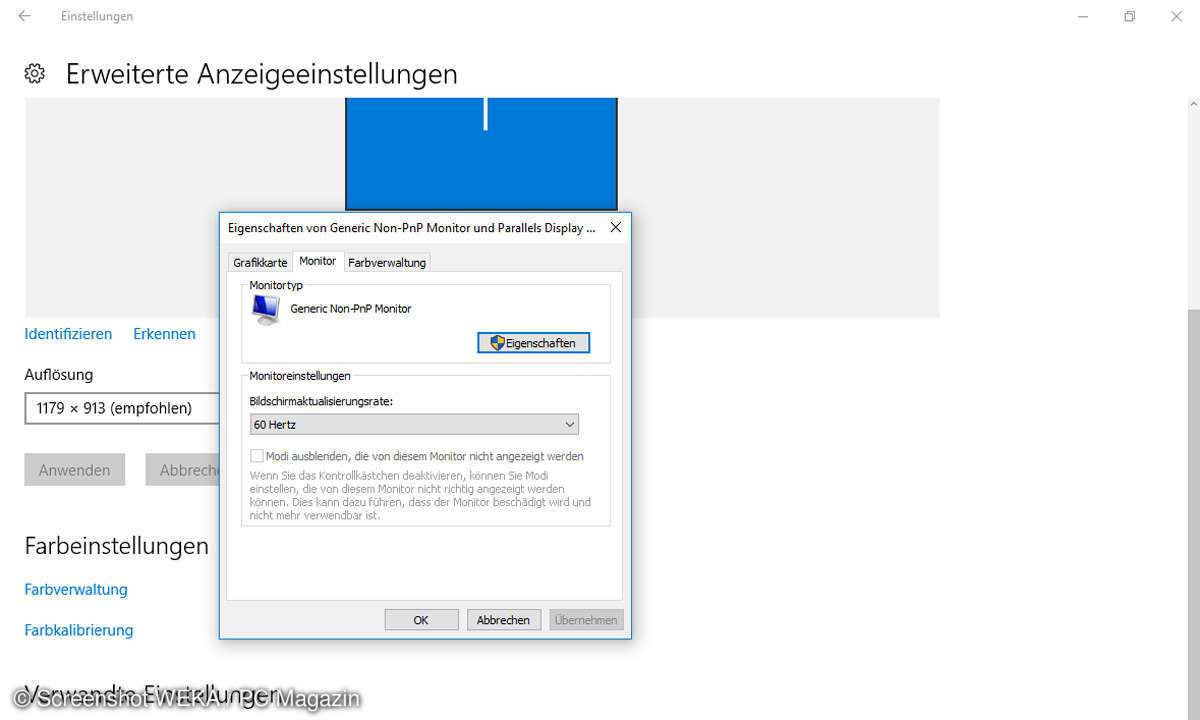
Problem: Kein Ton am TV
Stellen Sie in der Systemsteuerung unter „Soundkarteneinstellungen“ sicher, dass Sie HDMI als Ausgabegerät für den Ton ausgewählt haben. Das ist die Grundvoraussetzung. Zusätzlich kann es notwendig sein, dass Sie ein bestimmtes Tonformat vorgeben, zum Beispiel Stereo. Auch hier gilt: ein Blick ins Handbuch Ihres Fernsehers verrät, welche Tonformate er verarbeiten kann.












